电脑屏幕显示不全怎么办 如何解决电脑屏幕两侧有黑边的问题
更新时间:2023-06-25 17:09:13作者:yang
电脑屏幕显示不全怎么办,电脑屏幕在使用中出现了显示不全或两侧有黑边的情况,让人十分苦恼,这可能是因为屏幕分辨率设置不正确或是显卡驱动问题导致的。为了解决这个问题,我们需要进行适当的调整和设置。下面将为大家介绍如何解决电脑屏幕显示不全和黑边问题的方法。
具体方法:
1、在桌面右击选择“屏幕分辨率”,可通过设置屏幕分辨率解决,14”“最佳分辨率一般为1366*768,19“最佳分辨率一般为1400*900,20”最佳分辨率1600*900........若果不知道屏幕的最佳分辨率可采用推荐分辨率,如下图。
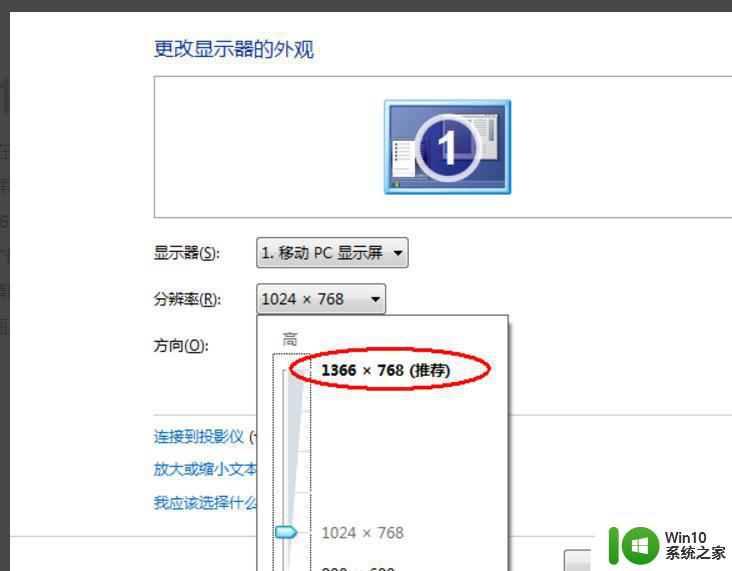
2、如果不变更屏幕分辨率,想以常用的1024*768分辨率铺满屏幕。需要通过设置显卡属性来解决问题。点击“高级设置”,进入显示器设置。
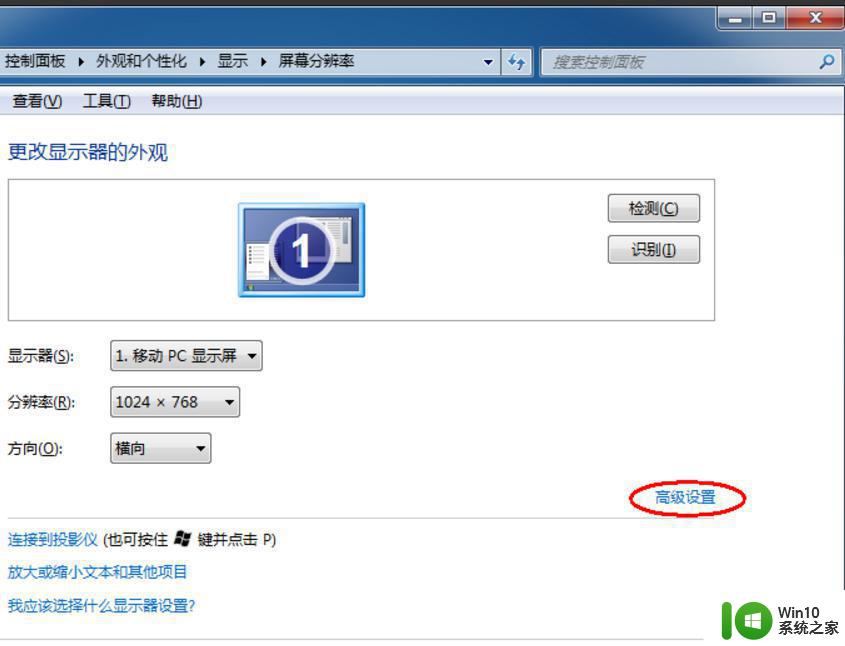
3、在弹出的窗口选择“因特尔图形和媒体控制器”栏目,定位到“缩放”栏目。
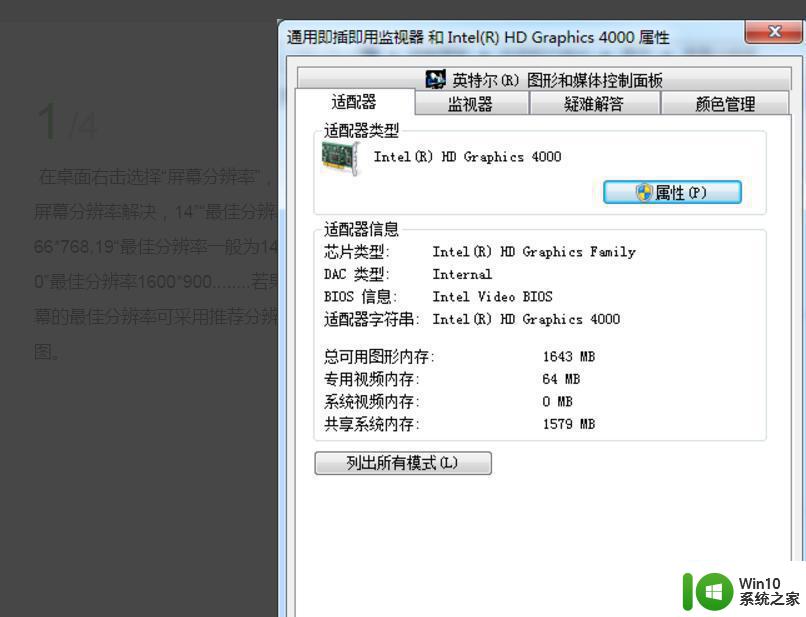
4、在“缩放”栏目一般默认选择为“保持纵横比”,下拉缩放栏目,选择为“缩放全屏”即可铺满整个屏幕。
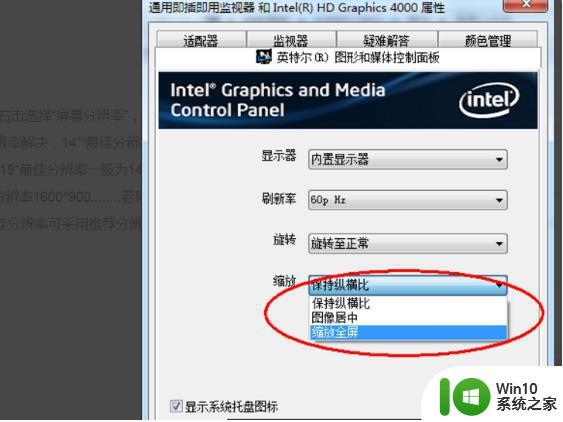
以上就是电脑屏幕显示不全的解决方法,希望这些内容能帮助到碰到同样情况的朋友们,请按照小编的方法进行操作。
电脑屏幕显示不全怎么办 如何解决电脑屏幕两侧有黑边的问题相关教程
- 电脑变窄两边黑屏怎么办 电脑屏幕两侧有黑色边框
- 电脑屏幕显示不满屏两边黑屏处理方法 电脑两侧黑屏不能正常铺满怎么办
- 触屏电脑屏幕调整不全屏怎么办 电脑屏幕显示不全屏左右有黑边怎么解决
- 电脑屏幕有黑边儿怎么处理 电脑屏幕出现黑边怎么解决
- 电脑屏幕显示不全的修复方法 电脑屏幕显示不全的原因
- 笔记本电脑玩cf游戏两边有黑边的处理方法 笔记本电脑玩CF游戏全屏显示有黑边怎么办
- 电脑有黑边怎么调全屏 电脑两边黑边怎么还原
- 玩cf电脑两边黑屏怎么办 cf不能全屏两边黑黑的如何解决
- 电脑开机黑屏只有一个鼠标箭头在动如何解决 电脑黑屏鼠标能动但屏幕没有显示怎么办
- 电脑屏幕偏移如何调整画面位置 怎样解决电脑屏幕偏向一侧的问题
- 电脑开机后屏幕黑屏怎么办 电脑启动无显示怎么解决
- PC电脑和Mac电脑屏幕出现黑边的修复方法 PC电脑屏幕出现黑边的原因和解决方法
- U盘装机提示Error 15:File Not Found怎么解决 U盘装机Error 15怎么解决
- 无线网络手机能连上电脑连不上怎么办 无线网络手机连接电脑失败怎么解决
- 酷我音乐电脑版怎么取消边听歌变缓存 酷我音乐电脑版取消边听歌功能步骤
- 设置电脑ip提示出现了一个意外怎么解决 电脑IP设置出现意外怎么办
电脑教程推荐
- 1 w8系统运行程序提示msg:xxxx.exe–无法找到入口的解决方法 w8系统无法找到入口程序解决方法
- 2 雷电模拟器游戏中心打不开一直加载中怎么解决 雷电模拟器游戏中心无法打开怎么办
- 3 如何使用disk genius调整分区大小c盘 Disk Genius如何调整C盘分区大小
- 4 清除xp系统操作记录保护隐私安全的方法 如何清除Windows XP系统中的操作记录以保护隐私安全
- 5 u盘需要提供管理员权限才能复制到文件夹怎么办 u盘复制文件夹需要管理员权限
- 6 华硕P8H61-M PLUS主板bios设置u盘启动的步骤图解 华硕P8H61-M PLUS主板bios设置u盘启动方法步骤图解
- 7 无法打开这个应用请与你的系统管理员联系怎么办 应用打不开怎么处理
- 8 华擎主板设置bios的方法 华擎主板bios设置教程
- 9 笔记本无法正常启动您的电脑oxc0000001修复方法 笔记本电脑启动错误oxc0000001解决方法
- 10 U盘盘符不显示时打开U盘的技巧 U盘插入电脑后没反应怎么办
win10系统推荐
- 1 电脑公司ghost win10 64位专业免激活版v2023.12
- 2 番茄家园ghost win10 32位旗舰破解版v2023.12
- 3 索尼笔记本ghost win10 64位原版正式版v2023.12
- 4 系统之家ghost win10 64位u盘家庭版v2023.12
- 5 电脑公司ghost win10 64位官方破解版v2023.12
- 6 系统之家windows10 64位原版安装版v2023.12
- 7 深度技术ghost win10 64位极速稳定版v2023.12
- 8 雨林木风ghost win10 64位专业旗舰版v2023.12
- 9 电脑公司ghost win10 32位正式装机版v2023.12
- 10 系统之家ghost win10 64位专业版原版下载v2023.12